Excel数据导入到Access,Sql Server中示例代码
副标题 将Excel中的 数据 导入 到Access中,前提是在Access中的表已经建好。 dim conn dim conn2 set conn=CreateObject("ADODB.Connection") conn.Open "Provider=Microsoft.Jet.OLEDB.4.0;Jet OLEDB:Database Password=;Data Source=c:\book1.mdb" set
将Excel中的数据导入到Access中,前提是在Access中的表已经建好。
dim conn
dim conn2
set conn=CreateObject("ADODB.Connection")
conn.Open "Provider=Microsoft.Jet.OLEDB.4.0;Jet OLEDB:Database Password=;Data Source=c:\book1.mdb"
set conn2=CreateObject("ADODB.Connection")
conn2.Open "Provider=Microsoft.Jet.OLEDB.4.0;Jet OLEDB:Database Password=;Extended properties=Excel 5.0;Data Source=c:\book1.xls"
sql = "SELECT * FROM [Sheet1$]"
set rs = conn2.execute(sql)
while not rs.eof
sql = "insert into xxx([a],[b],[c],[d]) values('"& fixsql(rs(0)) &"','"& fixsql(rs(1)) &"','"& fixsql(rs(2)) &"','"& fixsql(rs(3)) &"')"
conn.execute(sql)
rs.movenext
wend
conn.close
set conn = nothing
conn2.close
set conn2 = nothing
function fixsql(str)
dim newstr
newstr = str
if isnull(newstr) then
newstr = ""
else
newstr = replace(newstr,"'","''")
end if
fixsql = newstr
end function
导入到Sql Server数据库中时,如果Excel文件和数据库不在同一台服务器上时,请参考上面的代码。在同一机器上可以参考下面代码(不需要先把表建表,程序会自己动建表,用Excel中的第一行数据做为表的字段名):
dim conn
set conn=CreateObject("ADODB.Connection")
conn.Open ("driver={SQL Server};server=localhost;uid=sa;pwd=sa;database=hwtemp;")
sql = "SELECT * into newtable FROM OpenDataSource( 'Microsoft.Jet.OLEDB.4.0','Data Source=""c:\book1.xls"";User ID=Admin;Password=;Extended properties=Excel 5.0')...[Sheet1$] "
conn.execute(sql)
conn.close
set conn = nothing
选择自 sxycgxj 的 Blog
本文作者:
该错误产生的原因是由于SQL Server使用了"仅 Windows"的身份验证方式,因此用户无法使用SQL Server的登录帐户(如 sa )进行连接。解决方法如下所示:
1、在服务器端使用企业管理器,并且选择"使用 Windows 身份验证"连接上 SQL Server;
2、展开"SQL Server组",鼠标右键点击SQL Server服务器的名称,选择"属性",再选择"安全性"选项卡;
3、在"身份验证"下,选择"SQL Server和 Windows ";
4、重新启动SQL Server服务。
在以上解决方法中,如果在第1步中使用"使用 Windows 身份验证"连接 SQL Server 失败,那就通过修改注册表来解决此问题:
1、点击"开始" "运行",输入regedit,回车进入注册表编辑器;
2、依次展开注册表项,浏览到以下注册表:[HKEY_LOCAL_MACHINE\SOFTWARE\Microsoft\MSSQLServer\MSSQLServer];
3、在屏幕右方找到名称"LoginMode",双击编辑双字节值;
4、将原值从1改为2,点击"确定";
5、关闭注册表编辑器;
6、重新启动SQL Server服务。
此时,用户可以成功地使用sa在企业管理器中新建SQL Server注册,但是仍然无法使用Windows身份验证模式来连接SQL Server。这是因为在 SQL Server 中有两个缺省的登陆户:
BUILTIN\Administrators
\Administrator 被删除。
要恢复这两个帐户,可以使用以下的方法:
1、打开企业管理器,展开服务器组,然后展开服务器;
2、展开"安全性",右击"登录",然后单击"新建登录";
3、在"名称"框中,输入 BUILTIN\Administrators;
4、在"服务器角色"选项卡中,选择"System Administrators" ;
5、点击"确定"退出;
6、使用同样方法添加 \Administrator 登录。
说明:
以下注册表键:
HKEY_LOCAL_MACHINE\SOFTWARE\Microsoft\MSSQLServer\MSSQLServer\LoginMode的值决定了SQL Server将采取何种身份验证模式。
1、表示使用"Windows 身份验证"模式;
2、表示使用混合模式(Windows 身份验证和 SQL Server 身份验证)。
三、提示连接超时
|
(图6) |
如果遇到第三个错误,一般而言表示客户端已经找到了这台服务器,并且可以进行连接,不过是由于连接的时间大于允许的时间而导致出错。这种情况比较少见,一般发生在当用户在Internet上运行企业管理器来注册另外一台同样在Internet上的服务器,并且是慢速连接时,有可能会导致以上的超时错误。有些情况下,由于局域网的网络问题,也会导致这样的错误。
要解决这样的错误,可以修改客户端的连接超时设置。默认情况下,通过企业管理器注册另外一台SQL Server的超时设置是 4 秒,而查询分析器是 15 秒。
具体步骤为:
企业管理器中的设置:
1、在企业管理器中,选择菜单上的"工具",再选择"选项";
2、在弹出的"SQL Server企业管理器属性"窗口中,点击"高级"选项卡;
3、在"连接设置"下的"登录超时(秒)"右边的框中输入一个比较大的数字,如 30。
查询分析器中的设置:
单击“工具”->"选项"->"连接"; 将登录超时设置为一个较大的数字,连接超时改为0。
四、应用程序连接失败
以上的三种错误信息都是发生在 SQL Server 自带的客户端工具中,在应用程序中我们也会遇到类似的错误信息,例如:
Microsoft OLE DB Provider for SQL Server (0x80004005)
[DBNETLIB][ConnectionOpen (Connect()).]Specified SQL server not found.
Microsoft OLE DB Provider for SQL Server (0x80004005)
用户 'sa' 登录失败。原因: 未与信任 SQL Server 连接相关联。
Microsoft OLE DB Provider for ODBC Drivers 错误 '80004005'.
[Microsoft][ODBC SQL Server Driver]超时已过期.
如果遇到连接超时的错误,我们可以在程序中修改 Connection 对象的超时设置,再打开该连接。例如:
<%
Set Conn = Server.CreateObject("ADODB.Connection")
DSNtest="DRIVER={SQL Server};SERVER=ServerName;UID=USER;PWD=password;DATABASE=mydatabase"
Conn. Properties("Connect Timeout") = 15 '以秒为单位
Conn.open DSNtest
%>
如果遇到查询超时的错误,我们可以在程序中修改 Recordset 对象的超时设置,再打开结果集。例如:
Dim cn As New ADODB.Connection
Dim rs As ADODB.Recordset
. . .
cmd1 = txtQuery.Text
Set rs = New ADODB.Recordset
rs.Properties("Command Time Out") = 300
'同样以秒为单位,如果设置为 0 表示无限制
rs.Open cmd1, cn
rs.MoveFirst
. . .
五、小结
本文针对大部分用户在使用 SQL Server 过程中常见的连接失败的错误,重点讨论了在使用 SQL Server 客户端工具以及用户开发的应用程序两种情况下,如何诊断并解决连接失败的错误。看过本文以后,相信每一个读者都会对 SQL Server 的连接工作原理、身份验证方式以及应用程序开发等有一个较为全面而深入的了解。
本文作者:
ホットAIツール

Undresser.AI Undress
リアルなヌード写真を作成する AI 搭載アプリ

AI Clothes Remover
写真から衣服を削除するオンライン AI ツール。

Undress AI Tool
脱衣画像を無料で

Clothoff.io
AI衣類リムーバー

Video Face Swap
完全無料の AI 顔交換ツールを使用して、あらゆるビデオの顔を簡単に交換できます。

人気の記事

ホットツール

メモ帳++7.3.1
使いやすく無料のコードエディター

SublimeText3 中国語版
中国語版、とても使いやすい

ゼンドスタジオ 13.0.1
強力な PHP 統合開発環境

ドリームウィーバー CS6
ビジュアル Web 開発ツール

SublimeText3 Mac版
神レベルのコード編集ソフト(SublimeText3)

ホットトピック
 7681
7681
 15
15
 1393
1393
 52
52
 1209
1209
 24
24
 91
91
 11
11
 MySQLおよびSQL:開発者にとって不可欠なスキル
Apr 10, 2025 am 09:30 AM
MySQLおよびSQL:開発者にとって不可欠なスキル
Apr 10, 2025 am 09:30 AM
MySQLとSQLは、開発者にとって不可欠なスキルです。 1.MYSQLはオープンソースのリレーショナルデータベース管理システムであり、SQLはデータベースの管理と操作に使用される標準言語です。 2.MYSQLは、効率的なデータストレージと検索機能を介して複数のストレージエンジンをサポートし、SQLは簡単なステートメントを通じて複雑なデータ操作を完了します。 3.使用の例には、条件によるフィルタリングやソートなどの基本的なクエリと高度なクエリが含まれます。 4.一般的なエラーには、SQLステートメントをチェックして説明コマンドを使用することで最適化できる構文エラーとパフォーマンスの問題が含まれます。 5.パフォーマンス最適化手法には、インデックスの使用、フルテーブルスキャンの回避、参加操作の最適化、コードの読み取り可能性の向上が含まれます。
 Debian Apacheログを使用してWebサイトのパフォーマンスを向上させる方法
Apr 12, 2025 pm 11:36 PM
Debian Apacheログを使用してWebサイトのパフォーマンスを向上させる方法
Apr 12, 2025 pm 11:36 PM
この記事では、Debianシステムの下でApacheログを分析することにより、Webサイトのパフォーマンスを改善する方法について説明します。 1.ログ分析の基本Apacheログは、IPアドレス、タイムスタンプ、リクエストURL、HTTPメソッド、応答コードなど、すべてのHTTP要求の詳細情報を記録します。 Debian Systemsでは、これらのログは通常、/var/log/apache2/access.logおよび/var/log/apache2/error.logディレクトリにあります。ログ構造を理解することは、効果的な分析の最初のステップです。 2。ログ分析ツールさまざまなツールを使用してApacheログを分析できます。コマンドラインツール:GREP、AWK、SED、およびその他のコマンドラインツール。
 Apache用のZendを構成する方法
Apr 13, 2025 pm 12:57 PM
Apache用のZendを構成する方法
Apr 13, 2025 pm 12:57 PM
ApacheでZendを構成する方法は? Apache WebサーバーでZend Frameworkを構成する手順は次のとおりです。ZendFrameworkをインストールし、Webサーバーディレクトリに抽出します。 .htaccessファイルを作成します。 Zend Application Directoryを作成し、index.phpファイルを追加します。 Zend Application(Application.ini)を構成します。 Apache Webサーバーを再起動します。
 Apache Serverとは何ですか? Apache Serverとは何ですか?
Apr 13, 2025 am 11:57 AM
Apache Serverとは何ですか? Apache Serverとは何ですか?
Apr 13, 2025 am 11:57 AM
Apache Serverは、ブラウザとWebサイトサーバーの間のブリッジとして機能する強力なWebサーバーソフトウェアです。 1.リクエストに基づいてHTTPリクエストを処理し、Webページコンテンツを返します。 2。モジュラー設計により、SSL暗号化や動的Webページのサポートなど、拡張機能が可能になります。 3.構成ファイル(仮想ホスト構成など)は、セキュリティの脆弱性を回避し、スレッドカウントやタイムアウト時間などのパフォーマンスパラメーターを最適化して、高性能および安全なWebアプリケーションを構築するために慎重に設定する必要があります。
 phpmyAdminの脆弱性の概要
Apr 10, 2025 pm 10:24 PM
phpmyAdminの脆弱性の概要
Apr 10, 2025 pm 10:24 PM
PHPMyAdminセキュリティ防衛戦略の鍵は次のとおりです。1。PHPMyAdminの最新バージョンを使用し、PHPとMySQLを定期的に更新します。 2.アクセス権を厳密に制御し、.htaccessまたはWebサーバーアクセス制御を使用します。 3.強力なパスワードと2要素認証を有効にします。 4.データベースを定期的にバックアップします。 5.機密情報が公開されないように、構成ファイルを慎重に確認します。 6。Webアプリケーションファイアウォール(WAF)を使用します。 7.セキュリティ監査を実行します。 これらの測定は、不適切な構成、古いバージョン、または環境セキュリティのリスクにより、PHPMyAdminによって引き起こされるセキュリティリスクを効果的に削減し、データベースのセキュリティを確保することができます。
 DebianのNginx SSLパフォーマンスを監視する方法
Apr 12, 2025 pm 10:18 PM
DebianのNginx SSLパフォーマンスを監視する方法
Apr 12, 2025 pm 10:18 PM
この記事では、Debianシステム上のNginxサーバーのSSLパフォーマンスを効果的に監視する方法について説明します。 Nginxexporterを使用して、NginxステータスデータをPrometheusにエクスポートし、Grafanaを介して視覚的に表示します。ステップ1:NGINXの構成最初に、NGINX構成ファイルのSTUB_STATUSモジュールを有効にして、NGINXのステータス情報を取得する必要があります。 NGINX構成ファイルに次のスニペットを追加します(通常は/etc/nginx/nginx.confにあるか、そのインクルードファイルにあります):location/nginx_status {stub_status
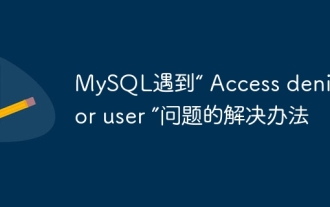 MySQLの解決策は、「ユーザーのために拒否されたアクセス」という問題に遭遇します
Apr 11, 2025 pm 05:36 PM
MySQLの解決策は、「ユーザーのために拒否されたアクセス」という問題に遭遇します
Apr 11, 2025 pm 05:36 PM
MySQLの「ユーザーのアクセス拒否」を解決する方法エラー:1。ユーザーの許可を確認して、データベースに接続します。 2。パスワードをリセットします。 3.リモート接続を許可します。 4。更新権限。 5.データベースサーバーの構成(Bind-Address、Skip-Grant-Tables)を確認します。 6.ファイアウォールルールを確認します。 7.MySQLサービスを再起動します。ヒント:データベースをバックアップした後に変更を加えます。
 Debian Apacheログ形式の構成方法
Apr 12, 2025 pm 11:30 PM
Debian Apacheログ形式の構成方法
Apr 12, 2025 pm 11:30 PM
この記事では、Debian SystemsでApacheのログ形式をカスタマイズする方法について説明します。次の手順では、構成プロセスをガイドします。ステップ1:Apache構成ファイルにアクセスするDebianシステムのメインApache構成ファイルは、/etc/apache2/apache2.confまたは/etc/apache2/httpd.confにあります。次のコマンドを使用してルートアクセス許可を使用して構成ファイルを開きます。sudonano/etc/apache2/apache2.confまたはsudonano/etc/apache2/httpd.confステップ2:検索または検索または




